Les utilisateurs de Windows Vista connaissent certainement le logiciel de cryptage BitLocker.
BitLocker crypte le disque dur ou la zone système de manière rapide et fiable.
BitLocker peut être utilisé pour empêcher tout accès non autorisé aux données provenant, par exemple, d'ordinateurs perdus ou volés.
Malheureusement, une configuration complexe était nécessaire jusqu'à présent.
Microsoft a maintenant l'outil pour Windows 7 BitLocker a fait don de nouvelles fonctions et le nom dans BitLocker To Go changé.
BitLocker : pour toutes les versions de Windows 7
Les versions de Windows 7 comme Windows 7 Starter/Basic/Premium ainsi que Professional n'offre pas ce sort.
Comme un travail a également été fait sur la convivialité, BitLocker To Go démarre désormais simplement par un clic droit dans le menu contextuel.
En gros, tout peut être crypté sous Windows 7.
BitLocker to Go prend désormais également en charge le cryptage des disques durs externes, des clés USB ou des cartes mémoire ou des dossiers.
BitLocker to Go utilise un cryptage AES 128 bits, qui peut être augmenté à 256 bits à l'aide de l'éditeur de police locale.
Les médias cryptés sous Windows 7 peuvent être lus avec tous les systèmes d'exploitation Windows.
Les droits d'écriture ne sont disponibles que sous Windows 7.
Pour crypter une clé USB, par exemple, faites simplement un clic droit sur une clé USB sélectionnée sous Windows 7.
Dans le menu contextuel qui s'ouvre maintenant, choisissez : Activer BitLocker.
Maintenant, la sélection des suivants Protection d'accès.
Ici devrait: Mot de passe pour déverrouiller le lecteur être choisi.
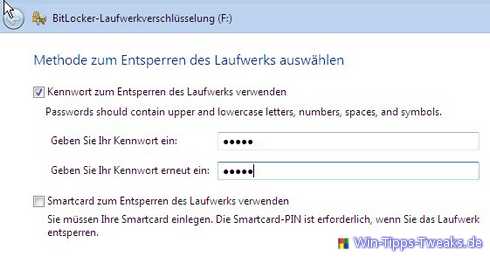
Après avoir entré un mot de passe, la question sur l'enregistrement de celui-ci apparaît.
Dans tous les cas, le mot de passe doit être enregistré dans un dossier et imprimé pour des raisons de sécurité.
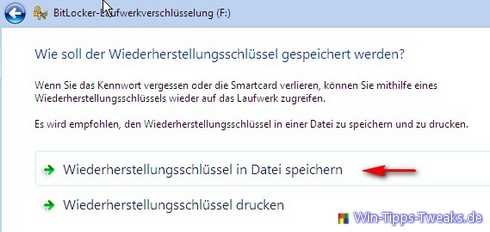
Cet emplacement de stockage peut être enregistré avec un nom librement choisi.
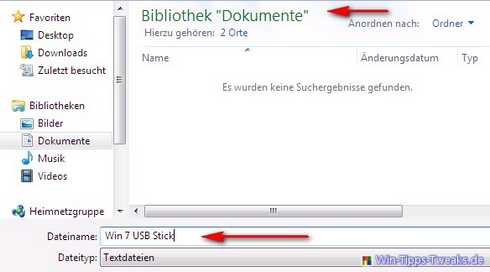
Si vous avez maintenant terminé cette étape, le cryptage de la clé USB commence.

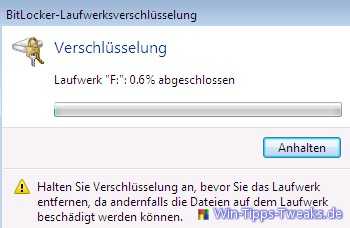
Selon la taille des fichiers qu'il contient, ce processus peut prendre quelques minutes.
Lorsque ce processus est terminé, vous pouvez voir le bâton comme un support échangeable avec un cadenas.
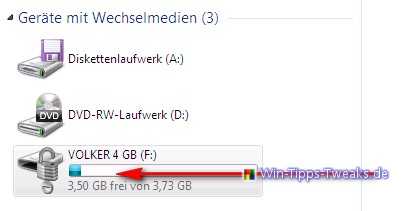
Autre nouveauté, il y a une administration pour la clé cryptée dans le menu contextuel.
Vous pouvez choisir parmi:
- Changer le mot de passe pour déverrouiller le lecteur
- Supprimer le mot de passe du lecteur
- Ajouter une carte à puce pour déverrouiller le lecteur
- Enregistrez ou imprimez à nouveau la clé de récupération
- Déverrouiller automatiquement le lecteur sur cet ordinateur
La plus importante est probablement la dernière fonction.
Si cette fonction est sélectionnée, elle est activée après l'insertion du stick Accès sans mot de passe permis.
Si la clé USB est utilisée sur un autre ordinateur, une requête de mot de passe est lancée immédiatement après son branchement.
Cependant, si Windows 7 n'est pas disponible sur cet ordinateur, la clé USB ne peut être que lue.
Dans ce cas, les fichiers ne peuvent pas être supprimés ou modifiés.
BitLocker to Go ne peut être supprimé qu'en formatant le support chiffré, mais toutes les données stockées seront également perdues.
Bitlocker est malheureusement une fonctionnalité des versions supérieures de Windows 7 7 Windows Enterprise ainsi que Intégrale Windows 7qui ne diffèrent pas par l'équipement, mais seulement par la licence.
| Transparence: | Cet article peut contenir des liens d'affiliation. Ceux-ci mènent directement au fournisseur. Si un achat est effectué par ce biais, nous recevons une commission. Il n'y a aucun frais supplémentaire pour vous ! Ces liens nous aident à refinancer le fonctionnement de win-tipps-tweaks.de. |
Cette astuce vient de www.win-tipps-tweaks.de
© Droits d'auteur Michael Hille
avertissement:
L'utilisation incorrecte de l'Éditeur du Registre ou de ses astuces peut entraîner de graves problèmes de système pouvant vous obliger à réinstaller votre système d'exploitation. La falsification des fichiers du registre et l'utilisation des astuces sont à vos risques et périls.


